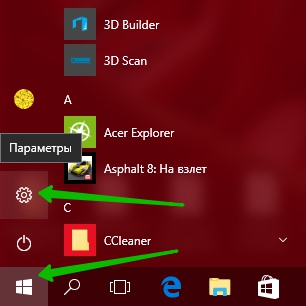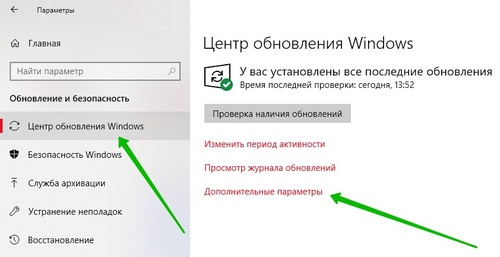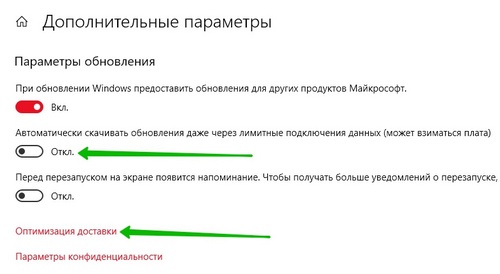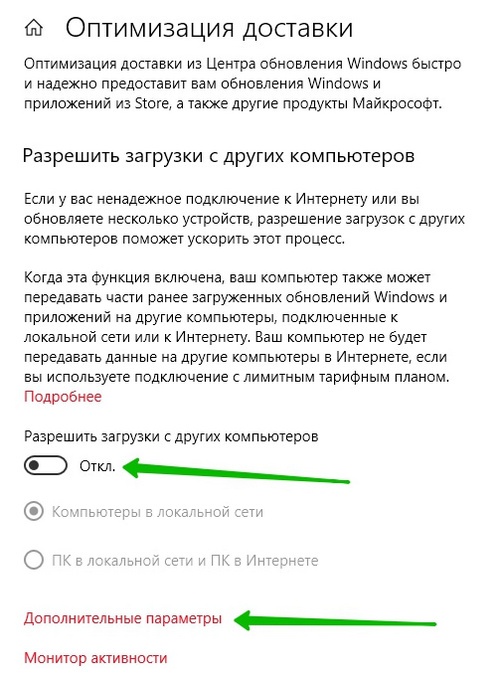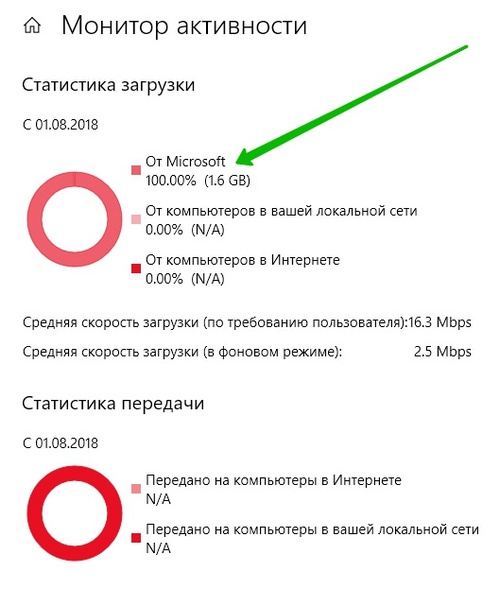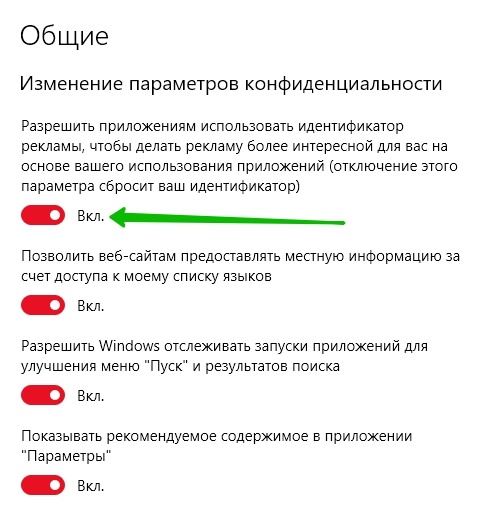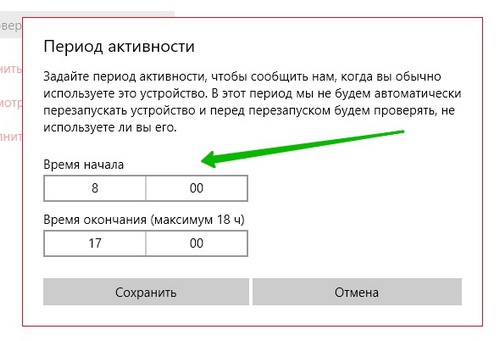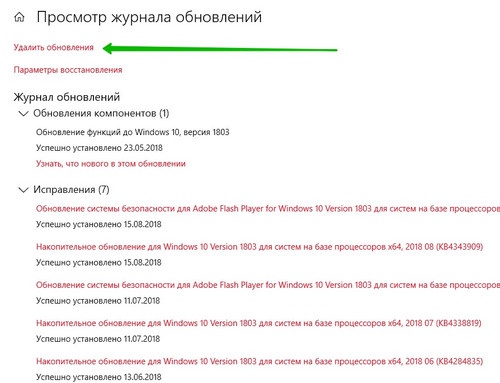Настройка обновлений Windows 10
На рабочем столе, в панели задач, внизу экрана слева, откройте меню Пуск. В открывшемся окне, нажмите на вкладку или значок Параметры.
Далее, в параметрах Windows, нажмите на вкладку Обновление и безопасность.
Далее, на странице Центр обновления Windows, вы можете:
- Проверить наличие обновлений;
- Изменить период активности;
- Посмотреть журнал обновлений.
- Посмотреть дополнительные параметры.
В дополнительных параметрах, вы можете:
- При обновлении Windows предоставить обновления для других продуктов Майкрософт;
- Автоматически скачивать обновления даже через лимитные подключения данных (может взиматься плата);
- Перед перезапуском на экране появится напоминание. Чтобы получать больше уведомлений о перезапуске.
Оптимизация доставки
Оптимизация доставки из Центра обновления Windows быстро и надёжно предоставит вам обновления Windows и приложений из Store, а также другие продукты Майкрософт. Вы можете разрешить загрузки с других компьютеров. Если у вас надёжное подключение к интернету или вы обновляете несколько устройств, разрешение загрузок с других компьютеров поможет ускорить этот процесс.
Когда эта функция включена, ваш компьютер также может передавать части ранее загруженных обновлений Windows и приложений на другие компьютеры, подключенные к локальной сети или к интернету. Ваш компьютер не будет передавать данные на другие компьютеры в интернете, если вы используете подключение с лимитным тарифным планом.
Дополнительные параметры доставки
По умолчанию мы динамически оптимизируем пропускную способность, которую использует ваше устройство для скачивания и выкладывания обновлений Windows и приложений, а также других продуктов Майкрософт. Однако вы можете задать конкретный предел, если вас беспокоит использование данных.
Параметры загрузки
- Установите предел пропускной способности, которая используется для скачивания обновлений в фоновом режиме;
- Установите предел пропускной способности, которая используется для скачивания обновлений на переднем плане;
- Установите предел пропускной способности, которая используется для передачи обновлений на другие компьютеры через интернет;
- Установите ежемесячное ограничение передачи данных.
![]() Обратите внимание. При достижении этого лимита устройство приостановит передачу данных другим компьютерам в Интернете.
Обратите внимание. При достижении этого лимита устройство приостановит передачу данных другим компьютерам в Интернете.
Монитор активности
Здесь вы можете посмотреть статистику загрузки:
- От Microsoft;
- От компьютеров в вашей локальной сети;
- От компьютеров в интернете;
- Среднюю скорость загрузки, по требованию пользователя;
- Среднюю скорость загрузки, в фоновом режиме;
- Статистику передачи на компьютеры в интернете;
- Статистику передачи на компьютеры в вашей локальной сети.
Изменение параметров конфиденциальности
Здесь вы можете:
- Разрешить приложениям использовать идентификатор рекламы, чтобы делать рекламу более интересной для вас на основе вашего использования приложений (отключение этого параметра сбросит ваш идентификатор);
- Позволить веб-сайтам предоставлять местную информацию, за счёт доступа к моему списку языков;
- Разрешить Windows отслеживать запуски приложений для улучшения меню Пуск и результатов поиска;
- Показывать рекомендуемое содержимое в приложении Параметры.
Период активности обновлений
Задайте период активности, чтобы сообщить нам, когда вы обычно используете это устройство. В этот период мы не будем автоматически перезапускать устройство и перед перезапуском будем проверять, не используете ли вы его. Вы можете указать время начала и время окончания обновления.
Журнал обновлений Windows 10
Здесь вы можете удалить последние, уже скаченные обновления. Можно воспользоваться параметрами восстановления. Можно посмотреть название обновлений и дату их установки.
Всё готово! Вот так просто и быстро вы можете настроить обновления на компьютере Windows 10.